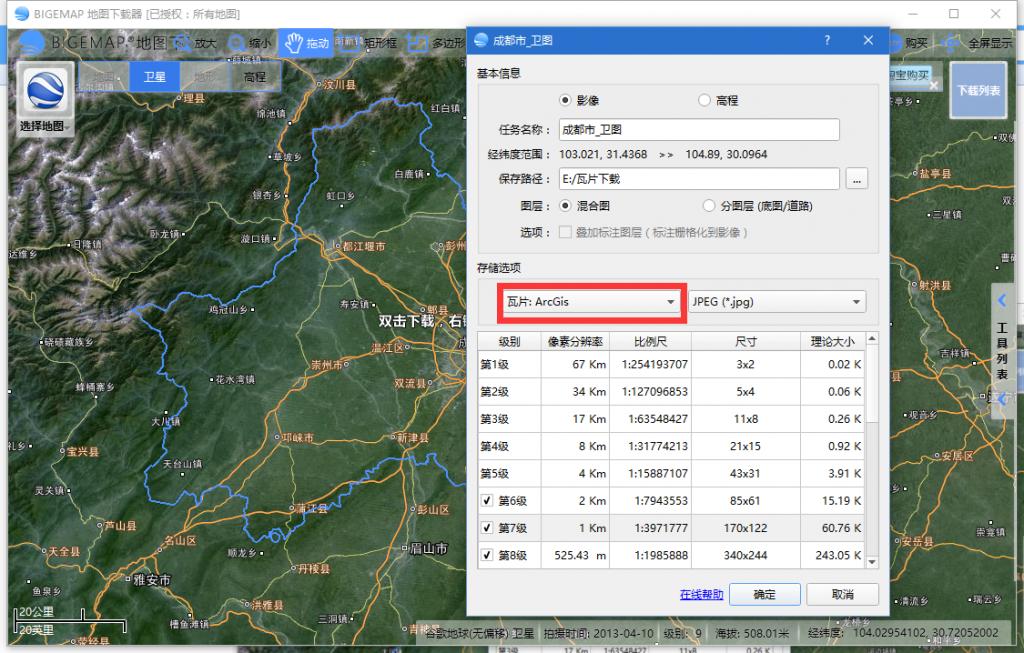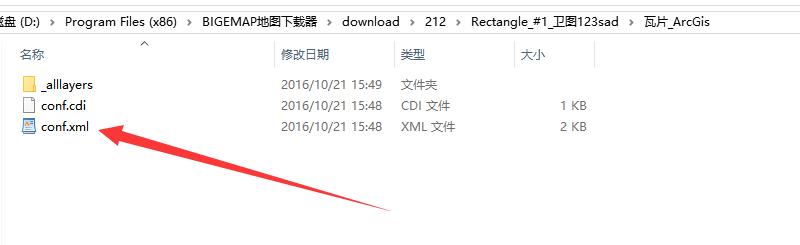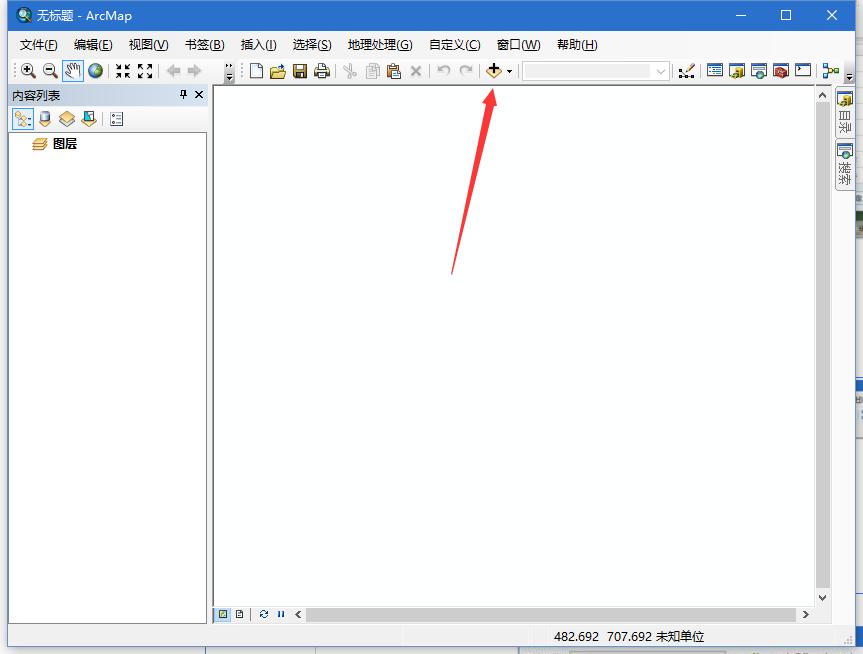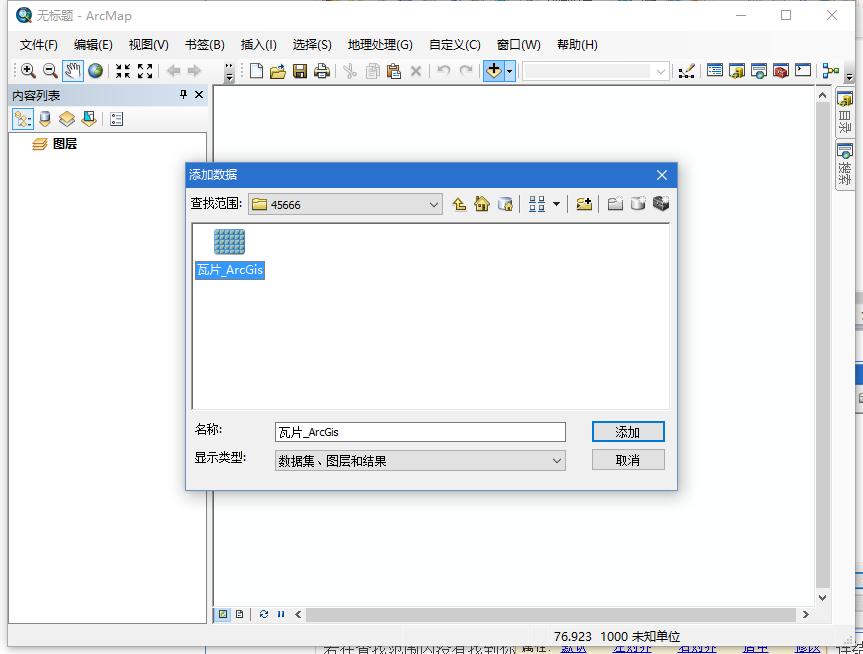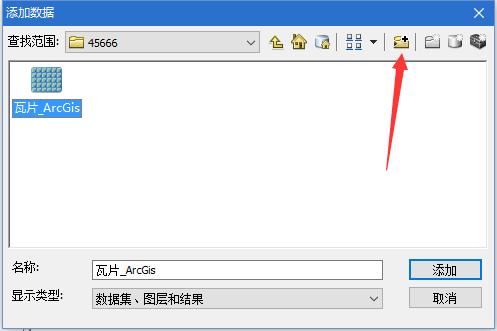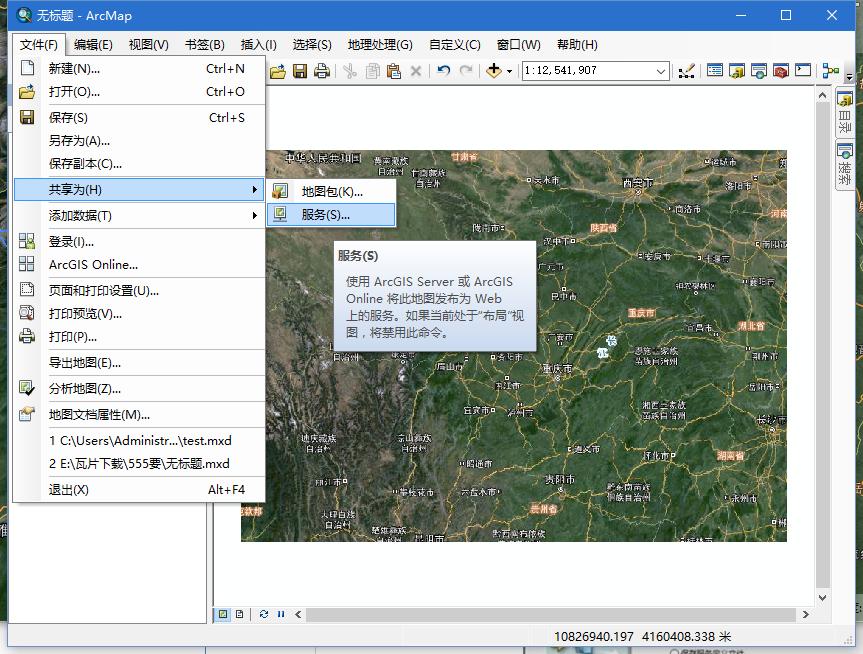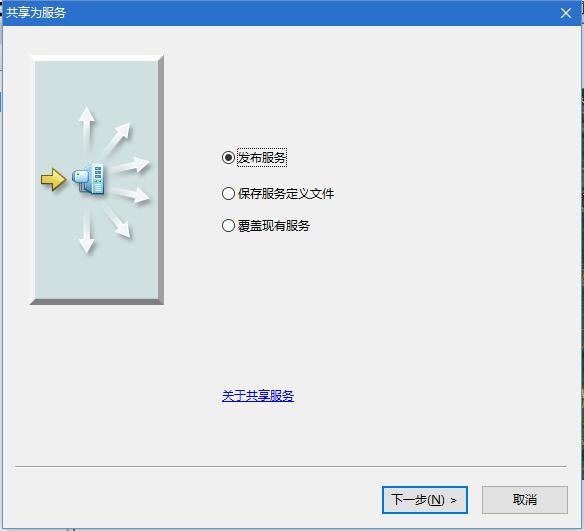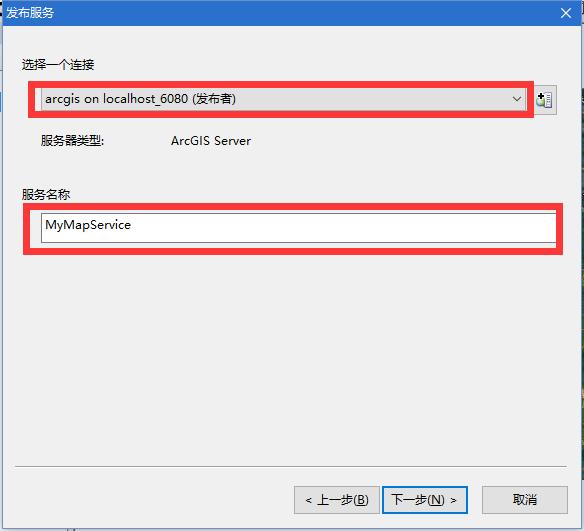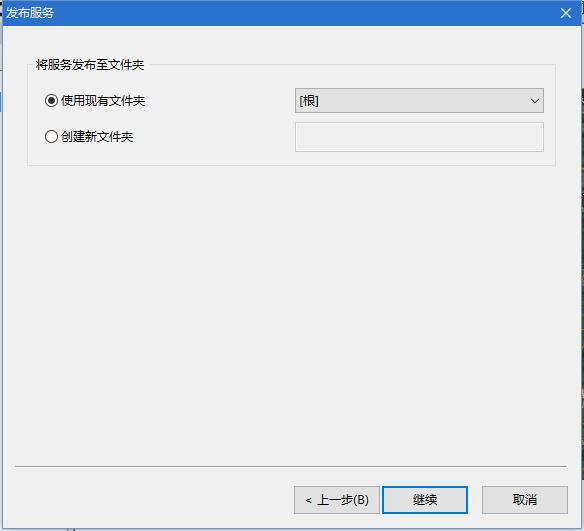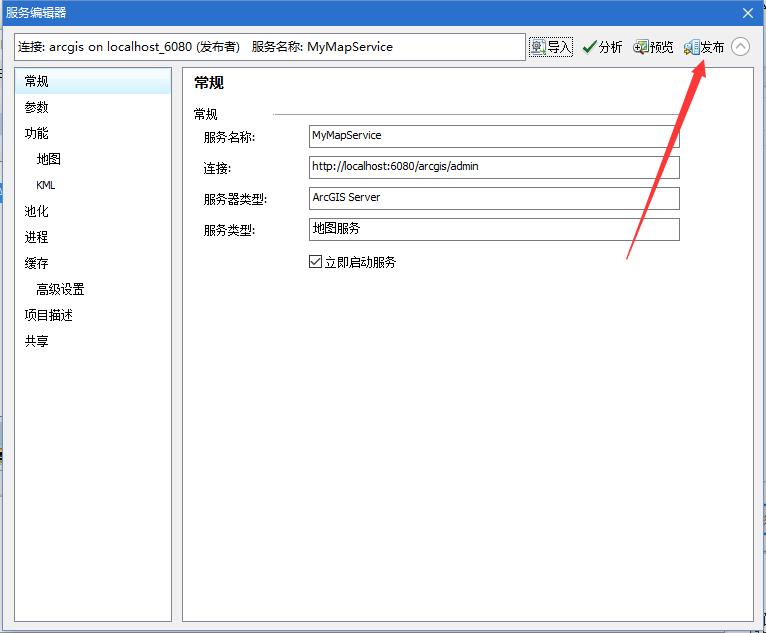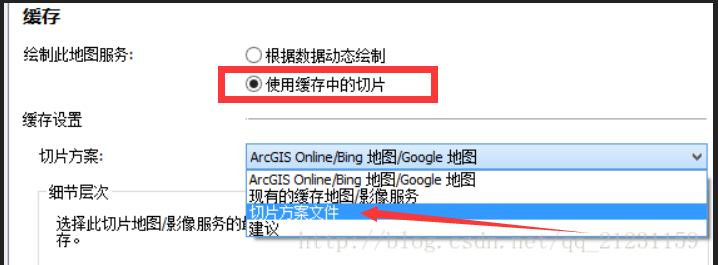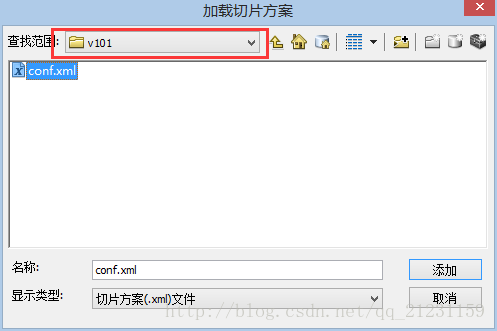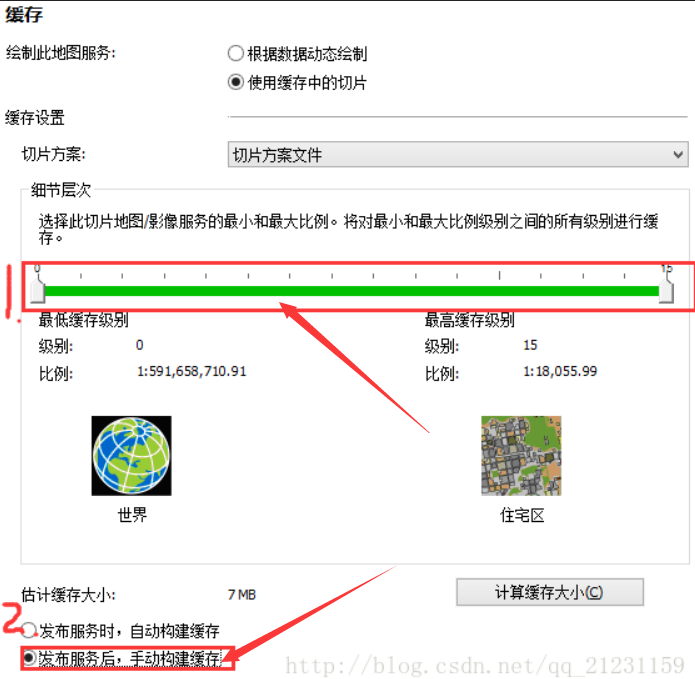BIGEMAP---如何釋出ArcGIS Server離線地圖(google 瓦片)
說明
本案例實現內容:GoogleEarth瓦片地圖的獲取、在ArcGIS Server Manger中釋出下載好的影像瓦片資料。
工具準備
1、BIGEMAP地圖下載器
2、ARCGIS10.2
3、ARCGIS SERVER
一、下載瓦片資料
啟動BIGEMAP地圖下載器,選擇【谷歌地球】,選在你要下載的區域,雙擊下載區域,選擇級數,如下圖:
由於我們需要匯出ArcGIS選擇【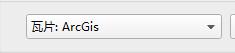
下載完成後,下載好的目錄裡面有個【conf.xml】檔案,如果要拷貝瓦片到其他地方,這個檔案要一起拷貝走,並且儲存位置不發生變化,ARCGIS 釋出的時候會自動讀取這個檔案。如下圖:
二、在ArcGIS中釋出服務
首先確認arcgiser server是否按照完成,在瀏覽器輸入:http://localhost:6080/arcgis/manager/ 如果可以正常訪問,就證明已安裝好,可以進行地圖釋出了。安裝時預設的使用者名稱:admin 密碼 admin
開啟arcMap,單擊新增資料按鈕,如下圖:
單擊後如下圖:
若在查詢範圍內沒有找到你下載的資料夾,然後單擊連結到資料夾按鈕,連結到你下載瓦片的檔案:
就可以在查詢範圍內找到你下載瓦片的檔案夾了,把剛下載好的瓦片檔案在arcMap中開啟,可以預覽到瓦片地圖,依次選擇檔案,共享為,服務:
彈出對話方塊,點選”下一步“
選擇一個連結,並填寫一個服務名稱(如果選擇一個連結為灰色,請確認安裝好了arcgisServer):
點選“繼續”,彈出服務編輯器對話方塊。
注意:
1、【功能】按鈕裡面勾選WMS服務
2、【快取】使用快取中的切片
3、【切片方案】切片方案檔案,這裡會彈框讓你選擇對應切片快取的xml檔案
【切片方案檔案】彈出對話方塊,找到BIGEMAP下載的arcgis瓦片目錄裡面的config.xml檔案,如下圖:
新增確定之後,會顯示出你下載Arcgis瓦片的級別,大家根據自己的瓦片等級調整。
勾選【釋出服務後,手動構建快取】 這個選項,如下圖:
點選視窗右上角的“分析”,如果沒有錯誤就可以點選右上角的“釋出”按鈕了。中間會提示你“是否將資料傳送到伺服器”,選擇“確定”。
至此在ArcGIS中釋出GoogleEarth瓦片為網路地圖服務完成,在瀏覽器中輸入localhost:6080/arcgis/manager/,輸入安裝Arcgis Server時設定的使用者名稱稱密碼就可以檢視剛剛釋出的地圖了